如何修改excel密码保护 Excel密码修改方法
更新时间:2023-12-26 15:46:06作者:xtang
在工作中,我们经常使用Excel来处理和管理数据,而为了保护这些数据的安全性,我们常常会给Excel文件设置密码保护,有时候我们可能会忘记密码或者想要修改密码,那么应该如何进行Excel密码的修改呢?在本文中我们将为大家介绍一种简单有效的Excel密码修改方法,帮助大家轻松应对密码保护的问题。无论是忘记密码还是想要加强密码的安全性,只需按照以下步骤操作,即可轻松修改Excel密码,让我们一起来看看吧!
方法如下:
1在桌面上双击刚才保存的文件“工作簿1”,在密码栏里输入之前设置好的初始密码,点击“确定”。 本例初始密码为“1”。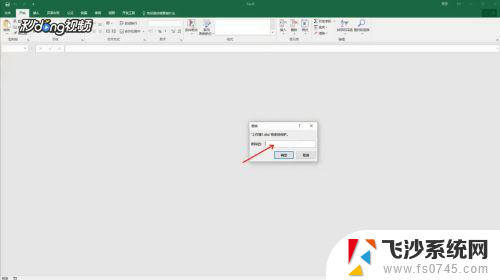 2左键单击左上方菜单栏的“文件”选项卡。
2左键单击左上方菜单栏的“文件”选项卡。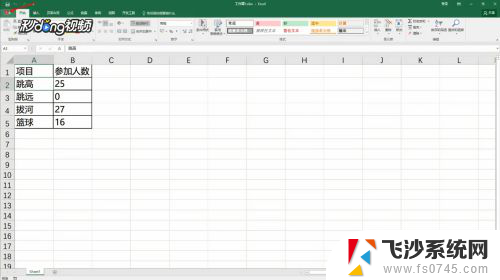 3点击“信息”,点击“保护工作簿”,点击“用密码进行加密”。
3点击“信息”,点击“保护工作簿”,点击“用密码进行加密”。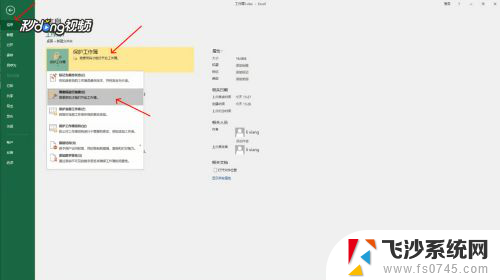 4左键单击密码栏,按Ctrl+A。再按Backspace,输入“2”,点击“确定”,在重新输入密码栏中输入“2”,点击“确定”。这样就将原来的密码“1”修改成了“2”。
4左键单击密码栏,按Ctrl+A。再按Backspace,输入“2”,点击“确定”,在重新输入密码栏中输入“2”,点击“确定”。这样就将原来的密码“1”修改成了“2”。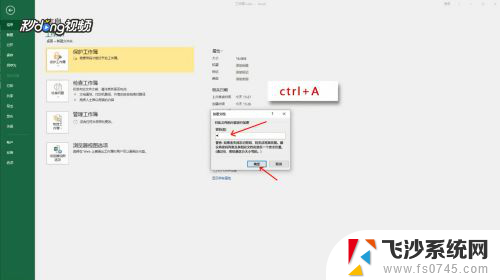
以上是修改Excel密码保护的全部内容,如有遇到相同问题的用户,可参考本文中介绍的步骤进行修复,希望能对大家有所帮助。
如何修改excel密码保护 Excel密码修改方法相关教程
-
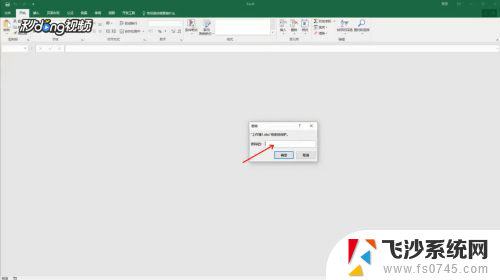 excel表格修改密码 Excel密码修改方法
excel表格修改密码 Excel密码修改方法2024-05-16
-
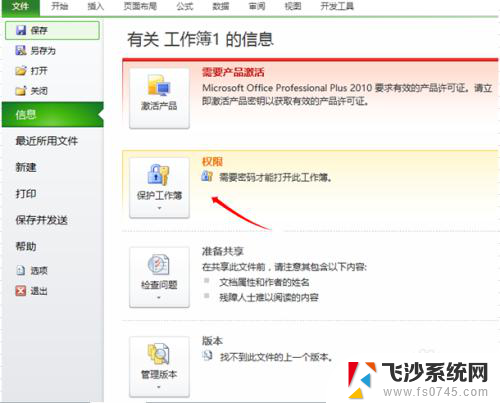 excel表格怎么加密码保护 EXCEL如何设置密码保护表格
excel表格怎么加密码保护 EXCEL如何设置密码保护表格2024-01-30
-
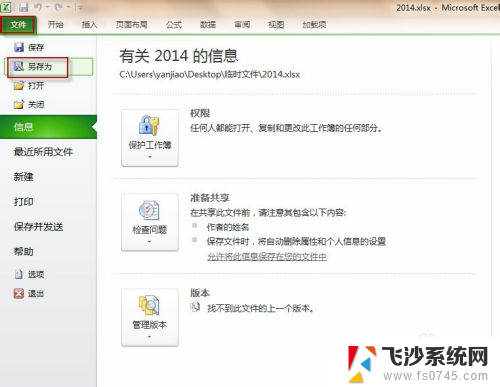 excel 怎么设置密码 Excel如何设置保护密码
excel 怎么设置密码 Excel如何设置保护密码2024-03-12
-
 19216811修改wifi密码更改 如何修改192.168.1.1的wifi密码步骤
19216811修改wifi密码更改 如何修改192.168.1.1的wifi密码步骤2024-02-10
- 如何更改手机开机密码 修改苹果手机开机密码的方法
- 192.168.1.110路由器设置密码修改 无线路由器密码修改方法
- 路由器密码怎样修改 路由器密码修改方法步骤
- excel表格设置了密码怎么取消 Excel表格设置密码后如何取消密码保护
- qq改密码怎么改密码 QQ密码修改步骤详解
- 家里wifi密码怎样修改 WiFi密码修改教程
- 电脑如何硬盘分区合并 电脑硬盘分区合并注意事项
- 连接网络但是无法上网咋回事 电脑显示网络连接成功但无法上网
- 苹果笔记本装windows后如何切换 苹果笔记本装了双系统怎么切换到Windows
- 电脑输入法找不到 电脑输入法图标不见了如何处理
- 怎么卸载不用的软件 电脑上多余软件的删除方法
- 微信语音没声音麦克风也打开了 微信语音播放没有声音怎么办
电脑教程推荐
- 1 如何屏蔽edge浏览器 Windows 10 如何禁用Microsoft Edge
- 2 如何调整微信声音大小 怎样调节微信提示音大小
- 3 怎样让笔记本风扇声音变小 如何减少笔记本风扇的噪音
- 4 word中的箭头符号怎么打 在Word中怎么输入箭头图标
- 5 笔记本电脑调节亮度不起作用了怎么回事? 笔记本电脑键盘亮度调节键失灵
- 6 笔记本关掉触摸板快捷键 笔记本触摸板关闭方法
- 7 word文档选项打勾方框怎么添加 Word中怎样插入一个可勾选的方框
- 8 宽带已经连接上但是无法上网 电脑显示网络连接成功但无法上网怎么解决
- 9 iphone怎么用数据线传输文件到电脑 iPhone 数据线 如何传输文件
- 10 电脑蓝屏0*000000f4 电脑蓝屏代码0X000000f4解决方法